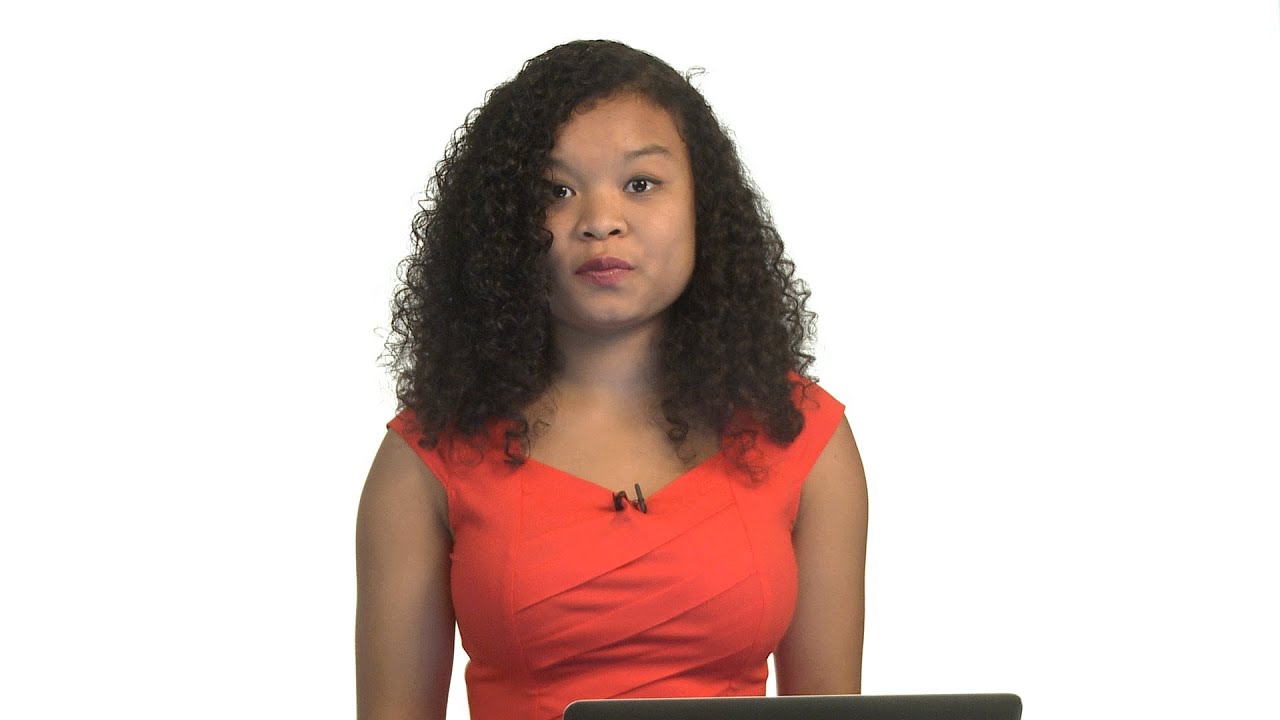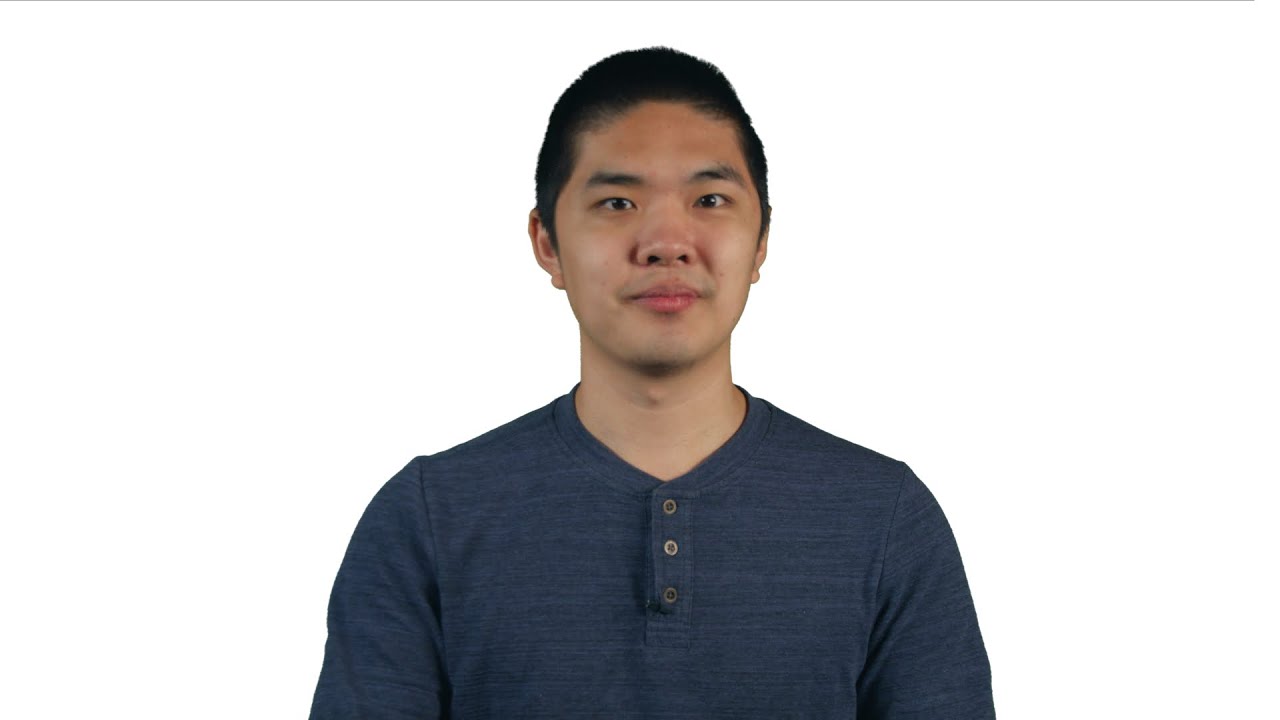「Resize: ステップバイステップガイドでビットマップ画像のリサイズを行う方法」
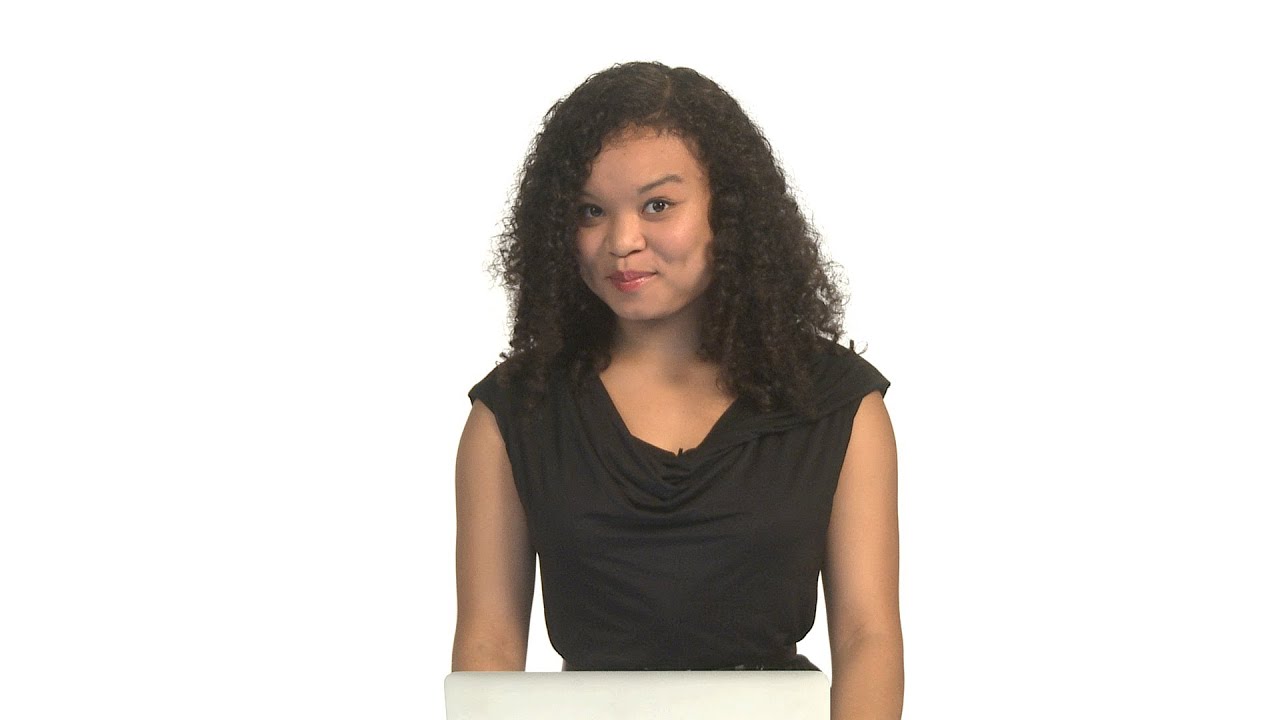
cs50のYoutube動画「「Resize: ステップバイステップガイドでビットマップ画像のリサイズを行う方法」」について要点と要約をまとめました

3つの要点
- 要点1
Resizeプログラムを使用すると、指定された倍率でビットマップ画像をスケーリングし、出力ファイルのヘッダ情報を適切に更新することができます。 - 要点2
ピクセルはfreadとfwrite関数を使用して読み書きされ、パディングが追加されて各スキャンラインの正しいサイズが確保されます。 - 要点3
垂直方向のリサイズは、再書き込み方法または再コピー方法を使用して行うことができます。各ピクセルと行をn回繰り返すことで目的の垂直方向のリサイズを実現します。

要約
スケーリングとヘッダ情報の更新
Resizeプログラムを使用してビットマップ画像をリサイズするには、ユーザーはコマンドラインを介して画像と希望するスケールを渡します。プログラムは入力ファイルを開き、出力ファイルを作成します。出力ファイルのヘッダ情報を更新して、ファイルサイズ、画像サイズ、幅、高さの変更を反映させます。エラーを避けるために、入力ファイルと出力ファイルのヘッダ情報の両方を追跡することが重要です。
ピクセルの読み取りと書き込み
プログラムは入力ファイルのスキャンラインのピクセルを1つずつ読み取り、ユーザーのスケールに従って水平方向にリサイズします。リサイズされたピクセルをfwrite関数を使用して出力ファイルのスキャンラインに書き込みます。必要に応じてパディングが追加され、各スキャンラインのサイズが4バイトの倍数になるようにします。パディングの量を計算するための式は、ユーザーに発見してもらいます。ファイル位置指示子を調整して、正しい読み取りと書き込みが行われるようにします。
垂直方向のリサイズ
画像を垂直方向にリサイズするには、2つの方法があります。1つ目の方法は、1行のすべてのピクセルを配列に保存し、その配列を複数回書き込むことです。2つ目の方法は、1行ずつ読み取り、パディングを追加してから水平方向のリサイズを繰り返し、行の先頭に戻ることです。選択した方法に関係なく、すべてのピクセルと行をn回繰り返して、目的の垂直方向のリサイズを実現する必要があります。
結論
これらの手順に従って、ユーザーはResizeプログラムを使用してビットマップ画像をリサイズすることができます。スケーリング、ヘッダ情報の更新、ピクセルの読み取りと書き込み、パディングの追加といった概念を理解することが重要です。これらのスキルを持っていれば、ユーザーは巨大なビットマップ画像を作成することができます。このガイドはCS50の一環としてZamylaによって提供されました。
▼今回の動画
編集後記
▼ライターの学び
Resizeプログラムについての記事を作成することで、スケーリング、ヘッダ情報の更新、ピクセルの読み書き、パディングの追加といった概念を学びました。

▼今日からやってみよう
今日からResizeプログラムを使ってビットマップ画像のリサイズを試してみましょう!自分の画像を選んで、スケーリングやヘッダ情報の更新、ピクセルの読み書き、パディングの追加などを実践することができます。